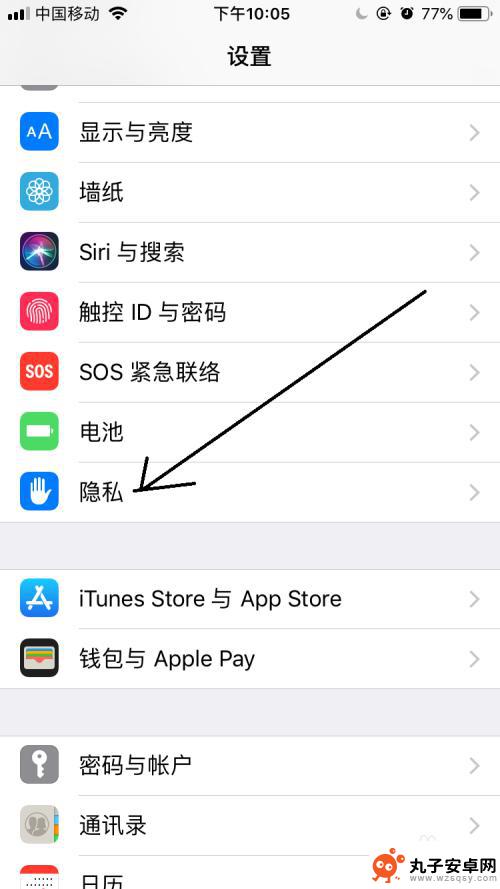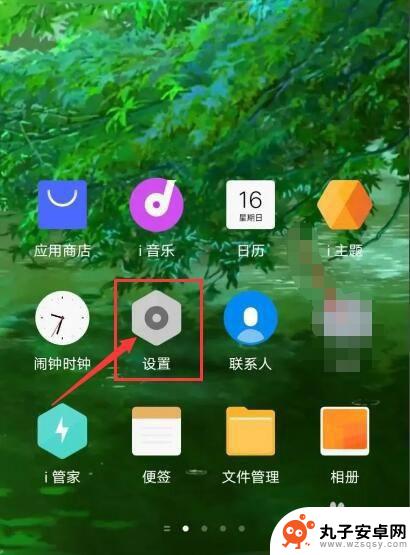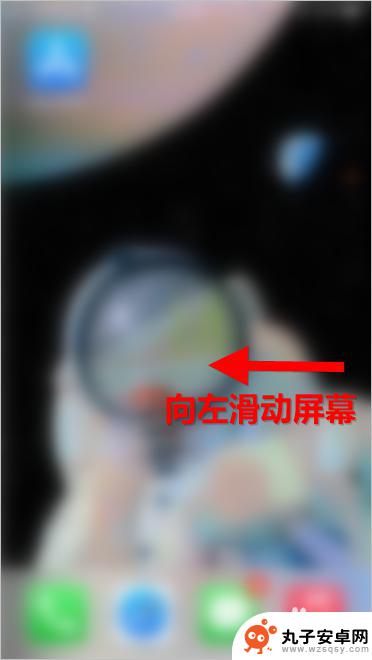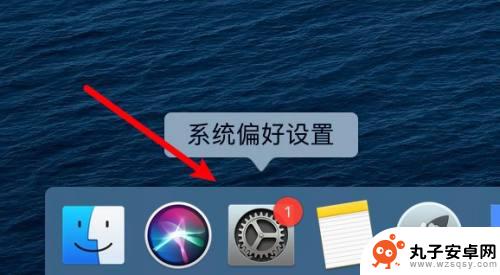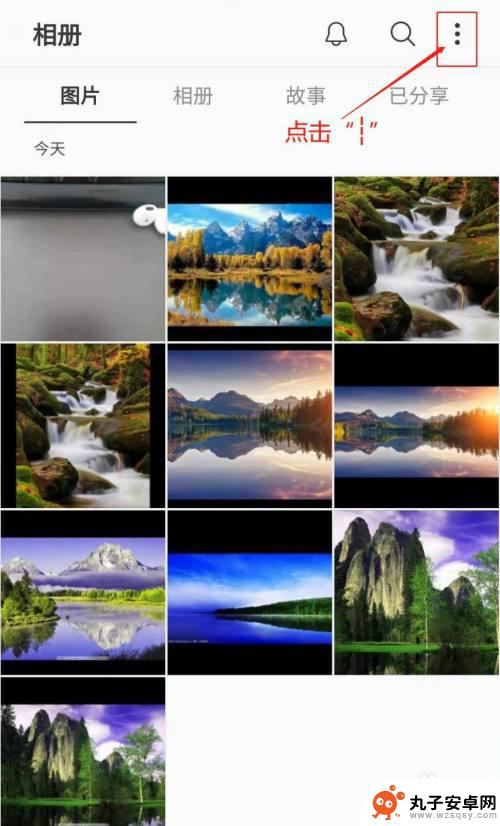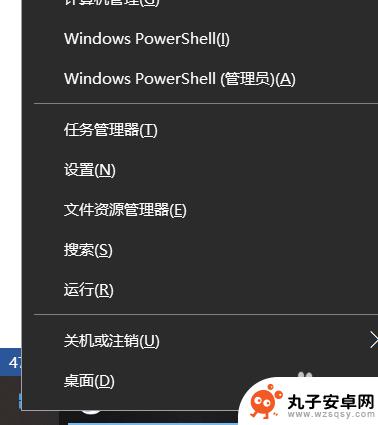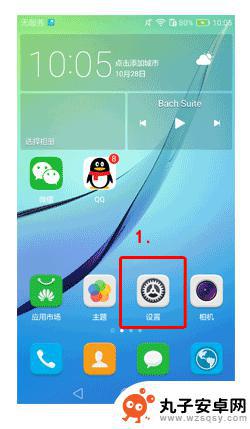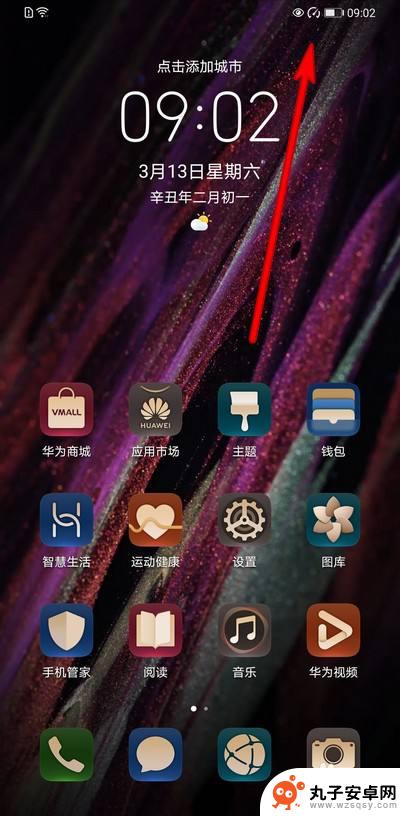苹果手机定位图标怎么改 iPhone如何在状态栏中显示定位图标
时间:2024-08-06来源:丸子安卓网
苹果手机作为世界知名的智能手机品牌,其定位功能一直备受用户关注,在使用iPhone时,定位图标的显示位置和样式是用户经常关心的问题之一。在iPhone的状态栏中,定位图标通常用于显示当前设备的定位状态,以便用户随时了解自己的位置信息。如何改变iPhone的定位图标样式和位置呢?下面我们将详细介绍iPhone如何在状态栏中显示定位图标的方法。
iPhone如何在状态栏中显示定位图标
操作方法:
1.在手机设置界面中点击“隐私”选项。
2.在“隐私”界面选项中点击“定位服务”选项。
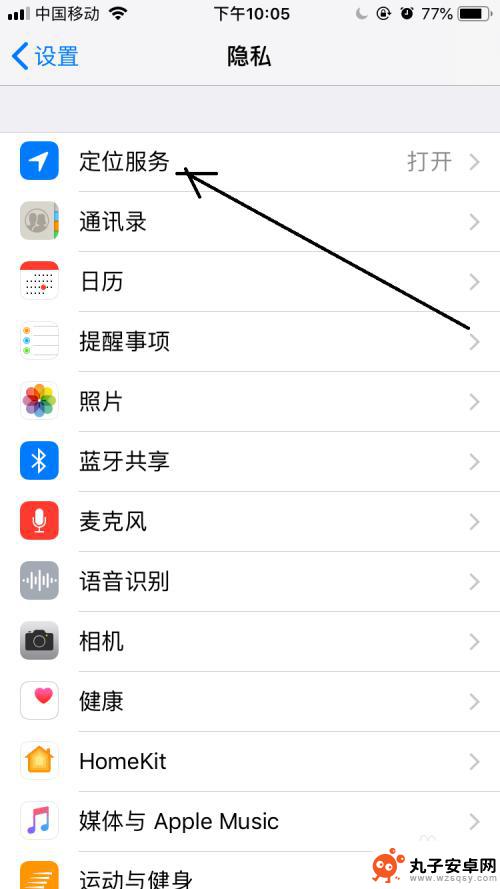
3.在打开“定位服务”界面选项中找到“系统服务”并点击该选项。
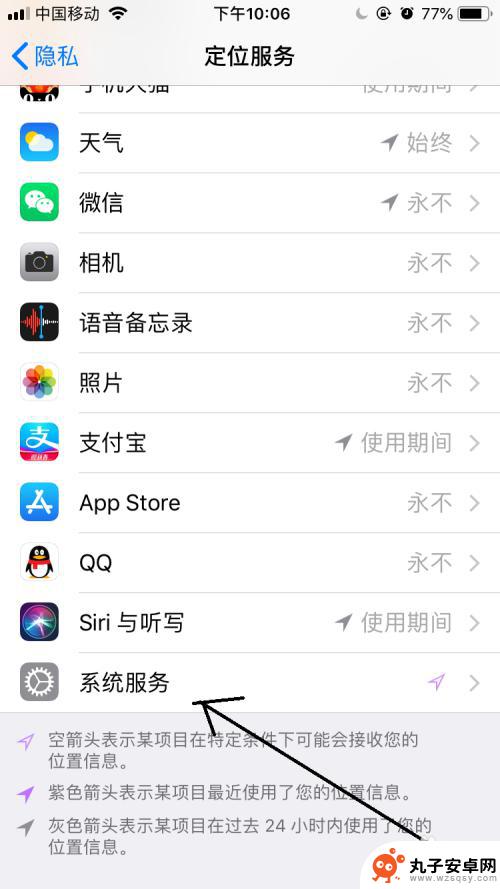
4.然后打开系统服务界面选项中找到“状态栏图标”选项。
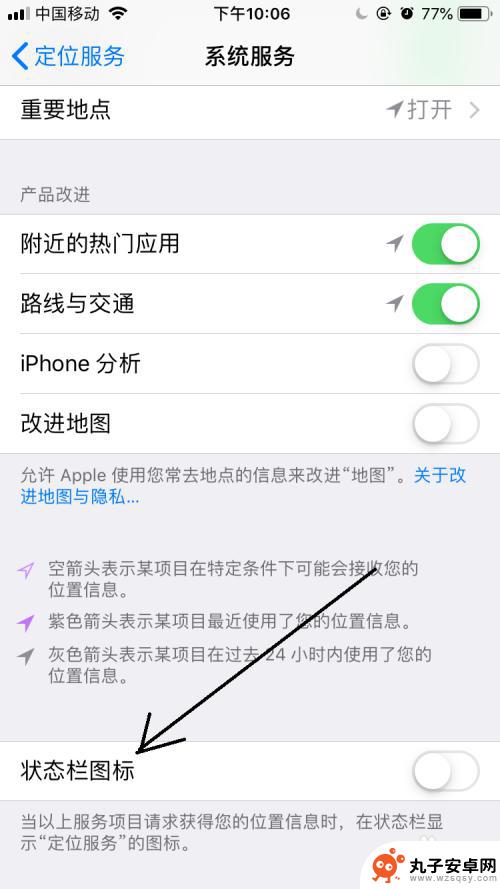
5.此时在这项中点击“开关”按钮即可开启状态了,如果不想在状态栏中显示定位图标再点击该按钮。

6.然后在手机状态栏中显示定位图标了。
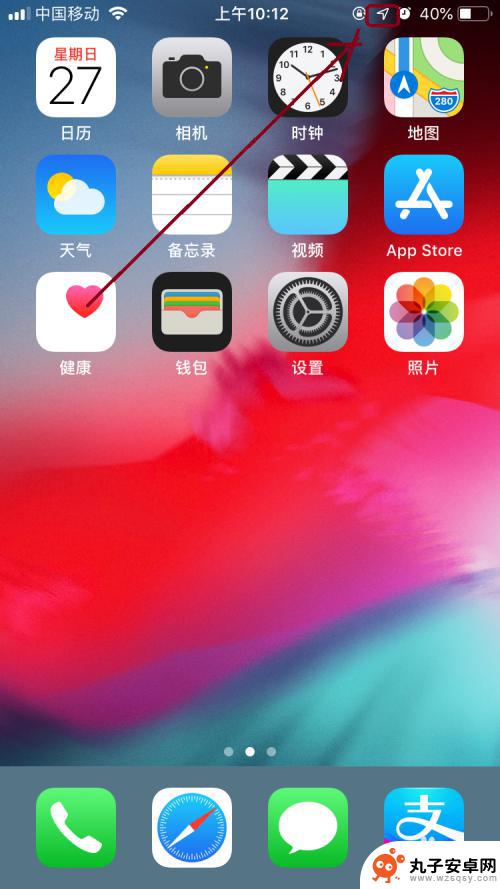
以上就是苹果手机定位图标怎么改的全部内容,如果你遇到这个问题,可以试试以上方法来解决,希望对大家有所帮助。